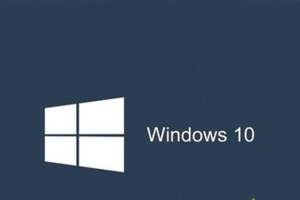Win10电脑断开网络链接的操作方法
发布时间:2022-05-01 22:16:05
标签:Win10,断开网络链接
在我们平常下载安装软件时,会遇到需要断开网络才可以操作的情况,那么Win10电脑应该如何断开网络链接呢?带着这份困惑,我们一起来看看下面这篇小编精心整理的详细操作方法吧,希望对你有所帮助哦。
操作方法:
1、在桌面的右下角我们可以看到网络图标。

2、右键单击该图标,选择——打开 网络和Internet 设置 选项。

3、进入网络设置页面,在更改网络设置栏,选择——更改适配器选项 设置。

4、可以看到当前电脑的网络是 以太网的连接方式,也就是网线的方式连接的(如果你的是以WiFi或其他的方式连接的,操作方法都是一样的)。

5、选中网络的连接方式,右键选择 禁用选项。

6、这时可以看到网络已断开连接。

猜你喜欢
- ‘LISTVIEW1中有13列‘因为LISTVIEW1中的所有数据,有可能是通过筛选得来的,可能通过搜索得来的‘所以在这里将显示在LISTV
- 在实际工作中,经常需要处理一些图片,但你不会PS,该怎么办呢?本期Word小编与大家分享如何在Word中处理图片。1、给图片换底色先在Wor
- 我们需要信封的时候,除了可以到文具店购买合适的信封之外,还可以自己制作信封,那么word如何设置中文信封?下面小编为大家介绍word中文信封
- AMD今年推出了Ryzen处理器,虽然性能上跟Intel还有一点差距,但售价比Intel便宜多了,Intel 4核的价格下能买到8核16线程
- 尽管 Apple 设计的 AirPods 与 AirPods Pro 对于大多数人来说都非常舒适,但有一些用户发现长期佩戴耳机后仍会感觉到不
- win8.1怎么降级win7? 本文我们就一起来看看win8.1降回win7降级方法,有需要的网友们可以过来参考一下使用了win8.1系统很
- 电脑使用过程中,有时候在打开软件应用的时候会遇上提示应用程序错误,当自己的电脑出现这种情况的时候要怎么解决修复呢?一起来看下具体的解决方法吧
- 在WPS文字中插入表格并输入相关文字后,如何调整可以使得表格中的文字上下居中呢?WPS文字表格中的文字上下居中操作步骤第一步:打开WPS办公
- win10系统是一款性能优越的系统,超级强大的人性化服务可以让用户们根据自己的习惯来对win10系统进行各种设置以达到最舒适的使用体验,比如
- 因疫情缘故,很多小伙伴被迫选择了居家办公,这也使Word的使用率大大提升,无论是写文案、设计方案、整理Word文件等都离不开Word的帮助,
- 电脑想换个系统怎么换?当我们的电脑使用一段时间之后,想要换个新的电脑系统体验看看不同的使用界面以及功能,那么应该如何操作呢?本期教程小编就以
- Windows 7是由微软公司(Microsoft)开发的操作系统,也是Windows所有的操作系统中最稳定的一个操作系统。有的小伙伴使用W
- 很多的用户在下载完压缩包后想要解压的时候却遇到解压windows找不到文件和路径的情况,那么这是什么情况呢?今天就为大家带来了详细的解决方法
- 如何在Excel 2019中使用快捷键快速制作表格?使用快捷键,目的是便于您在使用Excel时,提升您使用Excel的办公效率,节约使用Ex
- 普及大屏手机后,省电问题成了果粉们重点关注的问题。你有没有发现升级到iOS8.4之后
- 当你在工作经常用到同一张表格,且使用日期是需要当天的日期时,一般情况下,大家可能会习惯自己输入当天的日期,但是其实有一种简单的方法,只要打开
- 如果我们开机的时候,遇到Explorer.exe进程调用失败的话,就会提示explorer系统调用失败,这时候我们就得需要自己去修复一下它,
- 大家对Office以及它的功能应该已经有了一个大概的了解了。大家是否已经跃跃欲试了呢?那么,本章我将教大家如何安装Office。01、下载o
- Word文档可以说是我们日常工作学习经常会使用到的工具之一,而不少用户在使用的时候经常会需要一些特殊的操作,例如在箭头上打字。那么Word箭
- 很多用户在使用谷歌浏览器55版本时候想要查看编码,但是不知道一个怎样才可以看到,其实之需要安装一个插件就可以了,以下是小编整理的具体流程,一